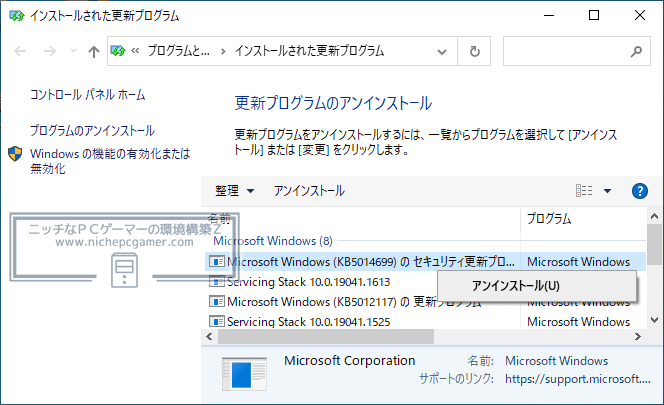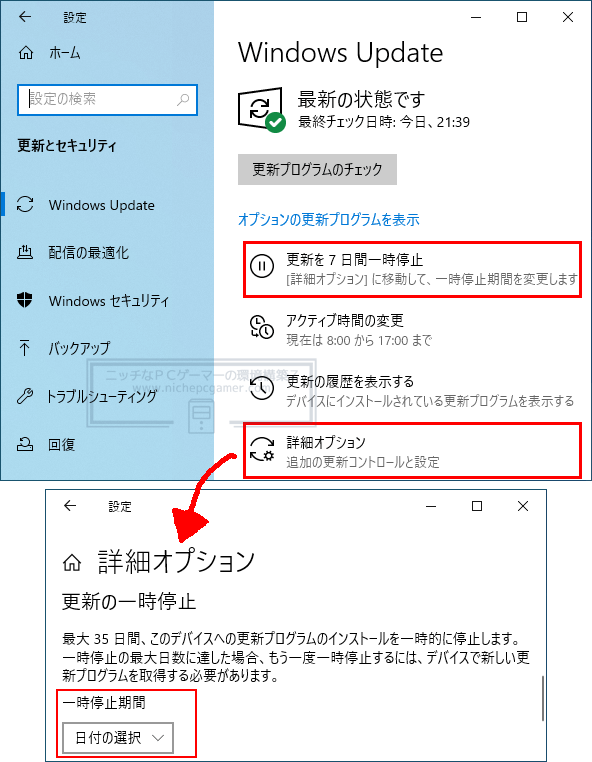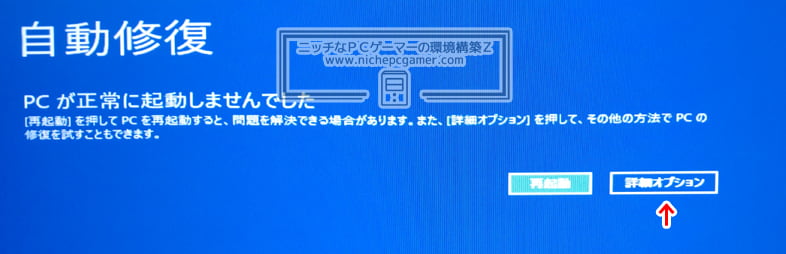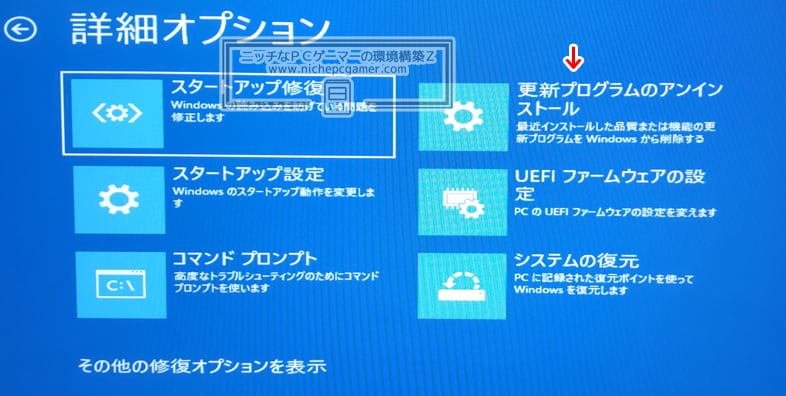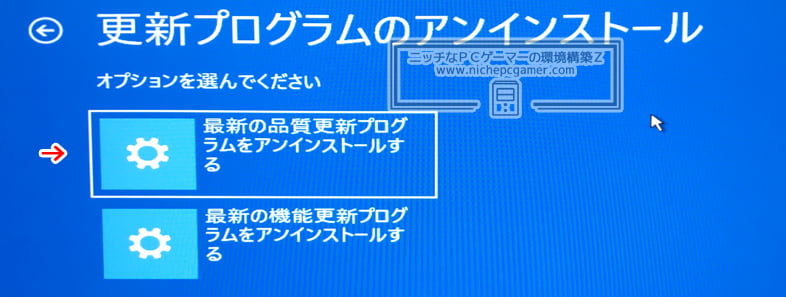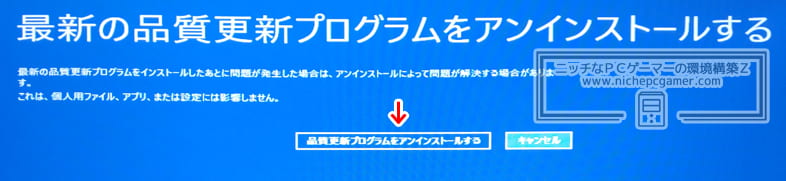KB5014699適用後、PCが遅くなる・起動しなくなる不具合。再起動ループに陥る
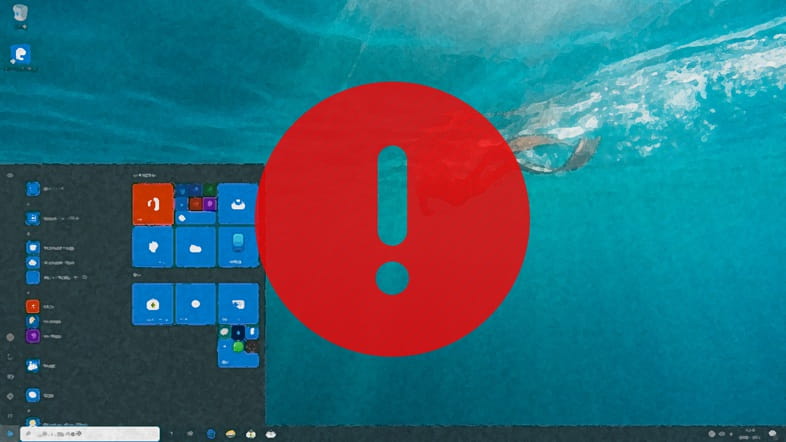
2022年6月15日にWindowsUpdateに配信されたWindows10 バージョン21H2 / 21H1用セキュリティ更新プログラムKB5014699をインストールしてから、PCの動作が遅くなって最終的に再起動ループに陥るという不具合報告が出ています。
不具合概要
当サイトに寄せられた不具合報告をご紹介いたします。KB5014699をインストール後、環境によっては、以下の不具合が発生する場合がある模様です。
| ■機種 Dynabook Satellite B354 Core i3-4000M ■メモリ 8G ■OS Win10 Home バージョン 21H2 5月末に再セットアップしたばかりの状態です。 ■office 2019 home and business正規版使用 【経緯につきまして】 普段は自動更新を止めてあり、不具合情報の様子を見ながら手動で更新しています。 6/22 今回は、KB5014699のみをインストール 6/23 PC起動後、エクセル、ワードが固まりがち。全体的な動作も重い。 「デスクトップで右クリック・新規作成」にて、エクセル、ワードの項目が出てこないのを見つける。 何度か再起動をかけているうちに起動不可~再起動ループになる。回復方法を選ぶ画面で色々試しても再起動を繰り返す。何度目かで品質改善更新のアンインストールを選んだところ回復、無事に起動できるように。KB5014699が削除されていることも確認。右クリック・新規作成のエクセル、ワードは出て来るようになりました。 |
報告によると、KB5014699をインストールして以降、PCの動作が遅くなり、WordやExcelといったOfficeアプリケーションが固まり、最終的にはPCが起動しなくなって再起動ループに陥るとのこと。
現時点でこの不具合が発生する詳細な条件は判明していません。報告数は多くはないものの、TwitterやRedditなどでも、KB5014699をインストールしてからPCが遅くなった・起動しなくなったといった報告がちらほら出ています。もし、同様の不具合が発生してお困りの方は、以下の『対処方法・回避策』の項目をご覧ください。
対処方法・回避策
KB5014699をアンインストールすることで、一時的に本不具合を回避できるとのことです。まだ再起動ループに陥っていない場合は、以下の手順で更新プログラムをアンインストールしてください。
すでに再起動ループが発生している場合は、以下の手順で更新プログラムをアンインストールしてください。
対処方法B: 再起動ループに陥っている場合の復旧方法PCの起動に2回失敗すると、3回目の起動で『自動修復』の画面が表示されますので『詳細オプション』を選択。
『トラブルシューティング』 → 『詳細オプション』と進んでいき、『更新プログラムのアンインストール』を選択。 『最新の品質更新プログラムをアンインストールする』 → 『品質更新プログラムをアンインストールする』を選択。 これでPCが起動するようになります。 PCが無事起動したら、更新プログラムが再び入ってこないように『Windows Update』の画面から、『更新を 7 日間一時停止』や、『詳細オプション』の『更新の一時停止』から更新プログラムのインストールを一時停止しておきましょう。 |
なお、KB5014699はセキュリティアップデートのため、アンインストールすると脆弱性が未修正のままになることには注意が必要です。